Wenn du in Microsoft Access arbeitest, kann die Fehlermeldung „Ungültiger Dateiname“ deine Arbeit erheblich behindern. Diese Meldung erscheint, wenn Access eine bestimmte Datei nicht finden oder öffnen kann.
Dies kann verschiedene Ursachen haben, wie zum Beispiel eine falsche Dateinummer oder ein ungültiger Dateiname. In diesem Artikel erfährst du, was hinter dieser Fehlermeldung steckt und wie du das Problem systematisch identifizieren und beheben kannst.
Durch eine genaue Analyse der Fehlermeldung kannst du schnell wieder mit deiner Datenbank arbeiten. Wir zeigen dir, wie du Vorgehen kannst, um die Ursache zu finden und zu korrigieren.
Ursachen für die Fehlermeldung „Ungültiger Dateiname“ in Access
Wenn du auf die Access-Fehlermeldung „Ungültiger Dateiname“ stößt, kann dies verschiedene Ursachen haben. Diese Fehlermeldung tritt typischerweise auf, wenn Access eine benötigte Datei nicht finden oder laden kann.
Probleme mit der Dateibenennung
Einer der häufigsten Gründe für diese Fehlermeldung sind Probleme mit der Dateibenennung. Wenn die Datenbankdatei oder eine der referenzierten Dateien einen ungültigen Namen hat, kann Access sie nicht richtig verarbeiten.
Berechtigungsprobleme
Berechtigungsprobleme können ebenfalls zu dieser Fehlermeldung führen. Wenn du nicht die erforderlichen Berechtigungen hast, um auf eine bestimmte Datei zuzugreifen, wird Access die Fehlermeldung anzeigen.
Datenbankverweise und Bibliotheken
Ein weiterer häufiger Grund sind Probleme mit Datenbankverweisen und Bibliotheken. Access lädt relevante Dateien (Typbibliotheken, Objektbibliotheken, Steuerelementbibliotheken) für jeden Verweis. Wenn Access die Datei nicht finden kann, überprüft es verschiedene Speicherorte in einer bestimmten Reihenfolge.
| Speicherort | Beschreibung |
|---|---|
| Arbeitsspeicher | Access sucht zuerst im Arbeitsspeicher nach der benötigten Datei. |
| Registrierungsschlüssel RefLibPaths | Wenn die Datei nicht im Arbeitsspeicher gefunden wird, sucht Access im Registrierungsschlüssel RefLibPaths. |
| Anwendungsordner und andere Ordner | Access durchsucht anschließend den Anwendungsordner, den aktuellen Ordner, den Windows/Winnt-Ordner, den Systemordner und die Ordner in der PATH-Umgebungsvariable. |
Besonders bei der Verwendung von VBA-Code in deiner Datenbank können fehlende oder falsche Verweise zu Problemen führen. Unterschiedliche Versionen von Bibliotheken können ebenfalls Konflikte verursachen, besonders wenn du eine Datenbankdatei zwischen verschiedenen Access-Versionen austauschst.
So behebst du den Fehler „Ungueltiger-Dateiname-Access“
Wenn Access die Fehlermeldung ‚Ungültiger Dateiname‘ anzeigt, sollten Sie zunächst die Dateinamen und Pfade überprüfen. Diese Fehlermeldung kann durch verschiedene Faktoren verursacht werden, die von einfachen Benennungsfehlern bis hin zu komplexen Berechtigungsproblemen reichen.
Überprüfung der Dateinamen und Pfade
Stellen Sie sicher, dass die Dateinamen korrekt sind und keine Sonderzeichen enthalten, die von Access nicht unterstützt werden. Überprüfen Sie außerdem, ob die Dateien an einem gültigen Pfad gespeichert sind, auf den Access zugreifen kann.
Anpassung der Berechtigungen
Manchmal kann die Fehlermeldung aufgrund von unzureichenden Berechtigungen für den Zugriff auf die Datenbankdatei auftreten. Stellen Sie sicher, dass Sie die notwendigen Rechte haben, um auf die Datei zuzugreifen und sie zu bearbeiten.
Aktualisierung der Verweisliste
Die Aktualisierung der Verweisliste kann helfen, Probleme mit fehlenden oder beschädigten Verweisen zu beheben. Um dies zu tun, öffnen Sie den Visual Basic-Editor, indem Sie ALT+F11 drücken, klicken im Menü „Extras“ auf „Verweise“ und überprüfen die Liste auf fehlende oder beschädigte Einträge.
| Schritt | Aktion | Ergebnis |
|---|---|---|
| 1 | Öffnen Sie den Visual Basic-Editor | ALT+F11 drücken |
| 2 | Klicken Sie im Menü „Extras“ auf „Verweise“ | Verweisliste wird angezeigt |
| 3 | Überprüfen Sie die Liste auf fehlende Einträge | Fehlende Verweise identifizieren |
Indem Sie diese Schritte befolgen, können Sie die meisten Probleme mit der Fehlermeldung ‚Ungültiger Dateiname‘ in Access beheben. Stellen Sie sicher, dass Sie Ihre Datenbank regelmäßig sichern und warten, um solche Fehler in Zukunft zu vermeiden.
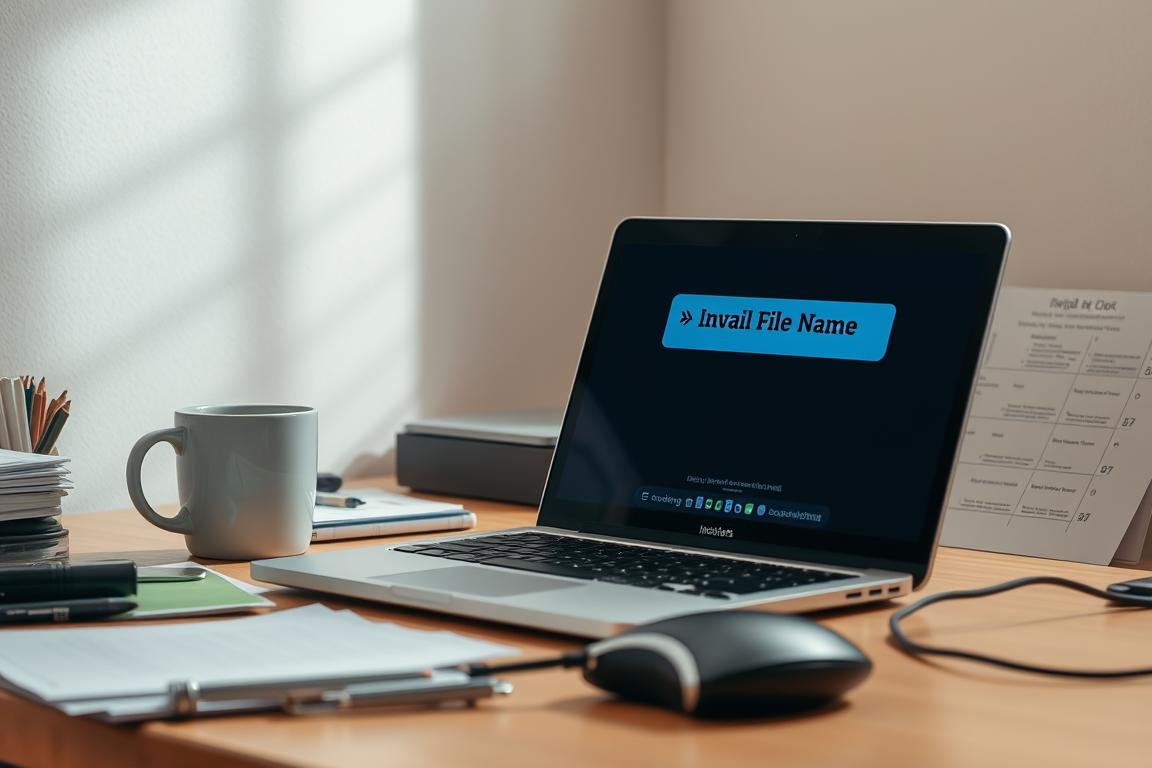
Schritt-für-Schritt: Datenbankverweise in Access überprüfen und korrigieren
Wenn du Probleme mit deiner Access-Datenbank hast, kann die Überprüfung der Datenbankverweise eine wichtige Rolle spielen. Datenbankverweise sind Referenzen auf externe Bibliotheken oder Komponenten, die von deiner Datenbank verwendet werden.
Visual Basic-Editor öffnen und Verweise anzeigen
Um die Datenbankverweise zu überprüfen, musst du zunächst den Visual Basic-Editor öffnen. Drücke ALT+F11, um den Editor zu starten.
Navigiere im Menü zu „Extras“ und klicke auf „Verweise“, um das Dialogfeld „Verweise“ zu öffnen.
Fehlende oder beschädigte Verweise identifizieren
Im Dialogfeld „Verweise“ werden alle verfügbaren und verwendeten Bibliotheken aufgelistet. Ein fehlender oder beschädigter Verweis wird durch eine MISSING-Meldung gekennzeichnet.
Überprüfe die Liste sorgfältig auf solche Einträge, da sie die Ursache für Fehlermeldungen wie „Ungültiger Dateiname“ sein können.
Verweise hinzufügen oder entfernen
Nachdem du fehlende oder beschädigte Verweise identifiziert hast, kannst du sie hinzufügen oder entfernen.
- Um einen Verweis hinzuzufügen, aktiviere im Dialogfeld „Verweise“ das Kontrollkästchen neben dem Namen der gewünschten Bibliothek.
- Zum Entfernen eines Verweises deaktiviere das entsprechende Kontrollkästchen.
- Wenn ein benötigter Verweis nicht in der Liste erscheint, klicke auf „Durchsuchen“ und navigiere zur entsprechenden Datei (.dll, .ocx, .tlb, etc.).
| Aktion | Beschreibung |
|---|---|
| Verweis hinzufügen | Aktiviere das Kontrollkästchen neben der Bibliothek |
| Verweis entfernen | Deaktiviere das Kontrollkästchen neben der Bibliothek |
| Verweis suchen | Klicke auf „Durchsuchen“ und navigiere zur entsprechenden Datei |
Nach dem Hinzufügen oder Entfernen von Verweisen solltest du alle Module kompilieren, indem du im Menü „Debuggen“ auf „Datenbank kompilieren“ klickst.
Wenn nach dem Kompilieren Fehlermeldungen auftreten, müssen möglicherweise weitere Verweise angepasst werden.
Erweiterte Lösungsansätze bei hartnäckigen Problemen
Für Fälle, in denen der Fehler ‚Ungültiger Dateiname‘ in Access weiterhin besteht, können fortgeschrittene Techniken wie das Komprimieren der Datenbank und das Neu-Registrieren von Dateien Abhilfe schaffen.
Datenbank komprimieren und reparieren
Eine Möglichkeit, hartnäckige Probleme zu beheben, besteht darin, die Access-Datenbank zu komprimieren und zu reparieren. Dieser Prozess kann helfen, beschädigte Daten zu korrigieren und die allgemeine Leistung der Anwendung zu verbessern.
| Schritt | Beschreibung |
|---|---|
| 1 | Öffne Access und gehe zu „Datei“ > „Info“ > „Datenbank komprimieren und reparieren“. |
| 2 | Wähle die Datenbank aus, die du komprimieren und reparieren möchtest. |
| 3 | Access wird die Datenbank komprimieren und reparieren, wodurch eventuell vorhandene Fehler behoben werden können. |
Dateien neu registrieren
Manchmal befinden sich Dateien zwar physisch auf dem Computer, sind aber nicht korrekt in der Windows-Registrierung eingetragen, was zu Fehlern führen kann. Um eine Datei neu zu registrieren, folge diesen Schritten:
- Öffne die Eingabeaufforderung als Administrator.
- Navigiere zum Verzeichnis der Datei, die du neu registrieren möchtest.
- Führe den Befehl „regsvr32 Dateiname.dll“ aus, wobei „Dateiname.dll“ durch den tatsächlichen Namen der Datei ersetzt wird.
Diese Methode ist besonders nützlich bei Problemen mit ActiveX-Steuerelementen in Formularen oder bei VBA-Code, der auf externe Bibliotheken zugreift. Nach dem Neu-Registrieren solltest du Access neu starten und prüfen, ob das Problem behoben wurde.
Vorbeugende Maßnahmen gegen zukünftige Dateinamenfehler
Damit du keine Probleme mit deiner Access-Datenbank bekommst, solltest du einige Regeln beachten. Die Fehlermeldung „Ungültiger Dateiname“ kann durch einfache Maßnahmen vermieden werden.
Um zukünftige Probleme zu minimieren, solltest du:
- Konsequent die Regeln für Dateinamen einhalten und Sonderzeichen, zu lange Namen oder reservierte Wörter vermeiden.
- Regelmäßig Sicherungskopien deiner Datenbank erstellen, um im Fehlerfall schnell auf eine funktionierende Version zurückgreifen zu können.
- Alle externen Verweise, die deine Datenbank verwendet, dokumentieren, um bei einem Transfer auf einen anderen Computer alle notwendigen Dateien mitzunehmen.
Zusätzlich kannst du:
- Beim Verteilen deiner Datenbank den Paket- und Bereitstellungs-Assistenten verwenden, der automatisch alle benötigten Dateien einbezieht.
- Deine Datenbank regelmäßig komprimieren und reparieren, um kleinere Probleme frühzeitig zu beheben, bevor sie zu größeren Fehlern führen.
- Bei der Verwendung von VBA-Code explizite Referenzen verwenden und den Code so gestalten, dass er robust gegenüber Änderungen ist.
- Wenn du mit mehreren Access-Versionen arbeitest, deine Datenbank in allen Zielumgebungen testen, um Kompatibilitätsprobleme frühzeitig zu erkennen.
Durch die Befolgung dieser Maßnahmen kannst du die Wahrscheinlichkeit von Dateinamenfehlern minimieren und die Stabilität deiner Access-Datenbank verbessern.














